فتوشاپ برنامه اي كاربردي است كه به شدت فراگير شده و براي انجام هر كار، روش هاي زيادي به كاربر پيشنهاد مي دهد. با وجود روش هاي متعدد براي ايجاد يك افكت، درك اين كه بهترين روش كدام است، براي كاربران مشكل خواهد شد. در اين آموزش، 10 عادت بد را كه معمولاً كاربران در كار با فتوشاپ دارند، تشريح نموده ايم. با ترك اين عادت ها مي توانيد به صورت مؤثرتري با فتوشاپ كار كنيد.

1. كار بر روي يك لايه
مهم نيست كه چه كاري در فتوشاپ انجام مي دهيد؛ هميشه بهتر است تغييرات را بر روي لايه هاي جداگانه إعمال نماييد. بزرگترين مشكل كار بر روي يك لايه اين است كه نمي توانيد مجدداً برگرديد و تغييراتي انجام دهيد. در واقع، پايه و اساس فرايند غيرمخرّب اين است كه هميشه لايه هاي جديدي براي هريك از افكت ها بسازيد و نام آن لايه ها را نيز برحسب آن افكت تغيير دهيد تا رجوع به آن ها آسان تر باشد.
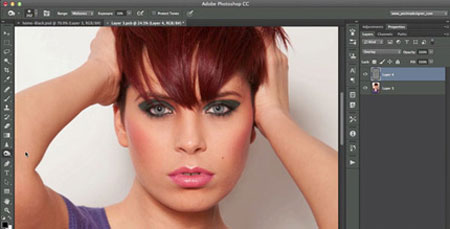
2. حذف و پاك كردن
اين عادت بد هم در ميان كاربران فتوشاپ بسيار رايج است. حذف و پاك كردن قسمت هايي از محتويات لايه، روش بسيار مخرّبي در ويرايش است. براي اين كه محتويات تصوير را از دست ندهيد، هميشه بايد يكي از ويژگي هاي زير را مورد استفاده قرار دهيد:
- ماسك پيكسلي
- ماسك وكتور
- Clipping ماسك
آسان ترين روش براي مخفي كردن قسمت هايي از لايه، اضافه كردن ماسك به آن لايه است. ماسك گذاري، قسمت انتخاب شده را موقتاً حذف مي كند و با غيرفعال كردن ماسك مي توانيد آن قسمت را دوباره برگردانيد.
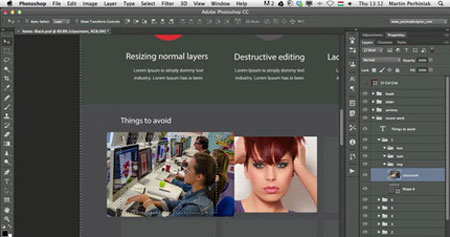
3. هدر دادن زمان با كليك هاي بيجا
استفاده از فتوشاپ بدون كليدهاي ميانبر مانند خوردن سوپ با چنگال است! ممكن است ولي زمان بيشتري مي گيرد. يك كاربر واقعي فتوشاپ بايد يك دست خود را بر روي موس گذاشته (يا قلم در تبلت) و دست ديگرش بر روي كيبورد باشد. در اين جا نمونه هايي از مفيدترين كليدهاي ميانبر را براي شما ارائه كرده ايم تا به ذهن بسپاريد:
- Cmd/Ctrl + T : فعال كردن Free Transform
- Cmd/Ctrl + Enter : تأييد عمليات تايپ
- Cmd/Ctrl + S : ذخيره سند
- Cmd/Ctrl + A : انتخاب همه چيز
- Cmd/Ctrl + D : خارج كردن ناحيه از حالت انتخاب
- Cmd/Ctrl + I : معكوس كردن رنگ ها
- Cmd/Ctrl + Shift + I : معكوس كردن ناحيه انتخاب
- Cmd/Ctrl و كليك بر روي لايه : ايجاد ناحيه انتخاب از لايه مورد نظر
- Cmd/Ctrl + Option/Alt + A : انتخاب تمام لايه ها
- Option/Alt و كليك در ميان دو لايه : Clipping Mask
- Cmd/Ctrl + G : گروه بندي لايه ها
- Cmd/Ctrl + Shift + G : خارج كردن لايه ها از حالت گروه بندي
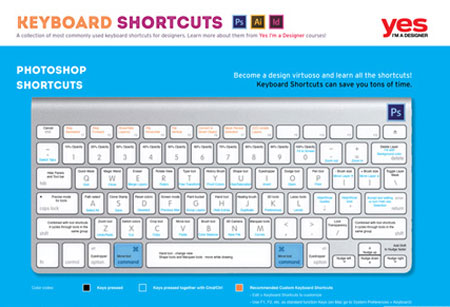
4. تغيير لايه هاي پيكسلي
اكثر كاربران فتوشاپ در مورد Smart Object و فوايد آن شنيده اند؛ ولي بسياري از افراد از آن ها استفاده نمي كنند. اساساً زماني كه شما يك لايه نرمال را به يك لايه Smart Object تبديل مي كنيد، فتوشاپ تصوير داخل فايل را در يك فايل جداگانه PSD قرار داده و از آن تصوير براي ارائه تغييرات Smart Object استفاده مي كند.
با اين تكنولوژي كه در فتوشاپ CS2 معرفي شد، مي توانيد لايه هاي Smart Object را هر چند بار كه بخواهيد تغيير دهيد؛ بدون اين كه كيفيت تصوير كم شود. شايد بدانيد كه با نمونه برداري و تغييرات دوباره در يك تصوير پيكسلي، كيفيت آن كم مي شود. به همين دليل تصاوير پيكسلي به رزولوشن وابسته اند.
يك Smart Object باعث از بين رفتن اين وابستگي نمي شود، ولي مي تواند حالت تصوير را در حين تبديل، ذخيره كند. زماني كه لايه ها در بالاترين سطح كيفيت خود هستند، بهتر است آن ها را به Smart Object تبديل كنيد. از دست دادن كيفيت فقط به دليل تغيير دادن اندازه تصوير است ولي اگر به Smart Object تبديل نشده باشند، حتي چرخاندن تصوير هم باعث كاهش كيفيت آن ها مي شود.
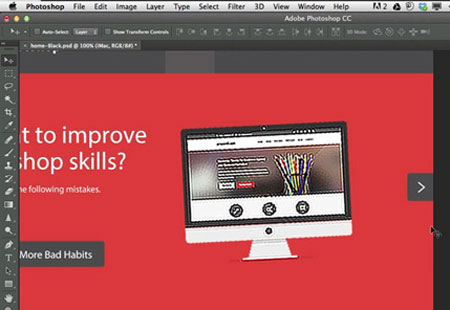
5. عدم استفاده از Adjustment Layer
كار در فتوشاپ بدون استفاده از Adjustment Layer بسيار شبيه به كار كردن بر روي يك لايه است و اشتباه بزرگي به حساب مي آيد. اگر از تنظيمات منوي Image استفاده مي كنيد، تغييرات را به صورت مخرّبي بر روي تصوير أعمال مي نماييد و امكان بازگشت و تغيير وجود نخواهد داشت.
برعكس، اگر تغييرات را در قالب Adjustment Layer إعمال نماييد (كه كاملاً مستقل از تصوير هستند)، كنترل زيادي بر روي Opacity، Blend Mode و تنظيمات خواهيد داشت. بهتر است به ياد داشته باشيد كه يك Adjustment layer بر روي تمام لايه هاي زيرين خودش اثر مي گذارد.
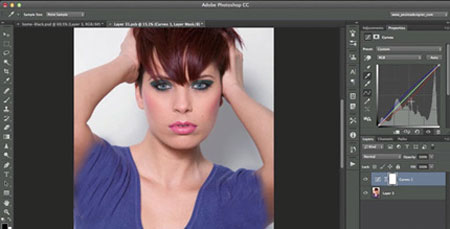
6. نامرتب بودن
براي يك كاربر فتوشاپ بسيار مهم است كه مرتب و منظم باشيد. اگر از لايه هاي جداگانه استفاده مي كنيد، بايد آن ها را بر اساس محتوياتشان نام گذاري نماييد. اين كار ممكن است هدر دادن زمان تلقّي شود، ولي برعكس، زمان زيادي براي شما ذخيره خواهد كرد. به ويژه اگر در يك تيم كار مي كنيد و فايل ها را با هم به اشتراك مي گذاريد.
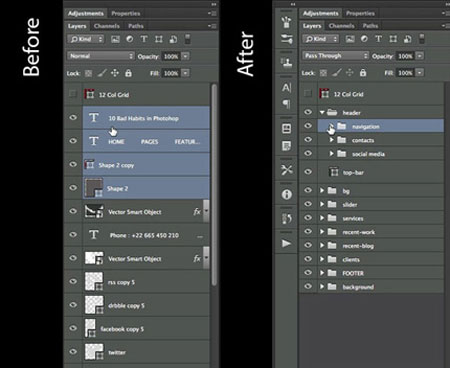
7. استفاده از فيلترها به صورت مخرّب
فيلترهاي فتوشاپ اگر به صورت Smart Filter باشند، مي توانند به صورت غيرمخرّبي بر روي لايه هاي تصوير إعمال شوند. زماني كه يك Smart Filter را بر روي لايه اي إعمال مي كنيد، قادر خواهيد بود آن ها را غيرفعال نموده و دوباره فعال كنيد. هم چنين مي توانيد تنظيمات، Opacity و حتي Blend Mode را تغيير دهيد. شما مي توانيد چندين فيلتر را بر روي يك Smart Object إعمال نماييد. هم چنين قادر خواهيد بود از ماسك Smart Filter براي مخفي كردن يا آشكار نمودن افكت فيلترها بر روي لايه استفاده نماييد.
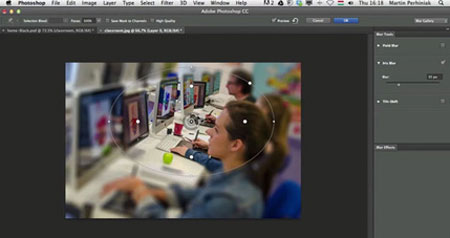
8. عدم مهارت در هدايت تصوير
بسياري از كاربران فتوشاپ، به جاي استفاده از دكمه Spacebar براي دستيابي به ابزار Hand و حركت دادن تصوير، از كليك و درگ هاي بيجا استفاده مي كنند. در اين مورد بايد چند موضوع را بدانيد:
- Space : فعال كردن ابزار Hand
- نگه داشتن كليد Z و درگ به چپ و راست : بزرگ يا كوچك كردن تصوير
- نگه داشتن كليد H و كليك : نماي Bird’s eye
- Cmd/Control + 0 : تطبيق اندازه تصوير با صفحه (Fit to Screen)
- Cmd/Control + 1 : نمايش تصوير در اندازه واقعي (Actual Size)
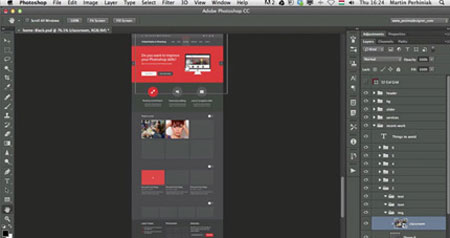
9. عدم استفاده از Bridge
يكي ديگر از كارهايي كه باعث هدر دادن زمان مي شود، عدم استفاده از برنامه مديريت فايل ها در فتوشاپ يعني Adobe Bridge است. اين ابزار از ورژن CS2 به همراه فتوشاپ ارائه مي شود و مي تواند در مرتب نمودن و جستجوي فايل هاي شما زمان زيادي ذخيره نمايد. بسياري از عكاسان از اين برنامه براي مديريت عكسهايشان استفاده مي كنند. اگرچه به عكاسان حرفه اي پيشنهاد مي شود از Lightroom استفاده كنند.
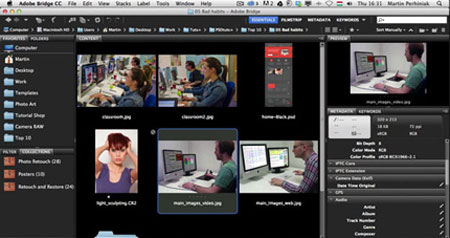
10. ذخيره نكردن فايل هاي PSD
فراموش نكنيد فايل هاي PSD خود را ذخيره نماييد. هم چنين بايد به خاطر داشته باشيد كه اين كار را مكرراً در حين كار انجام دهيد؛ زيرا از دست دادن يك پروژه قطعاً براي شما خوشايند نخواهد بود! فايل هاي PSD فايل هايي هستند كه مي توانيد آن ها را نگهداري نموده و در آينده بر روي آن ها تغييراتي انجام دهيد. با اين كار، قسمتي از دوباره كاري ها را حذف خواهيد كرد
منبع:
https://www.beytoote.com/computer/graph/habits-leave2-photoshop.html

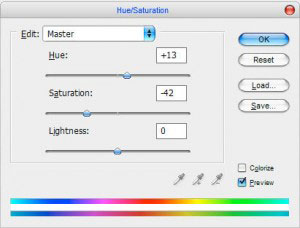
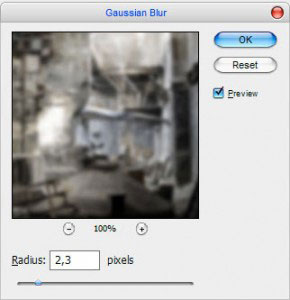
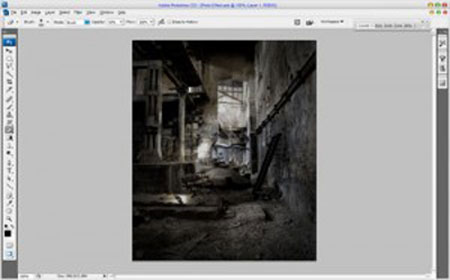
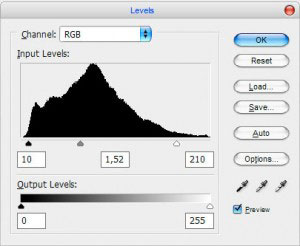
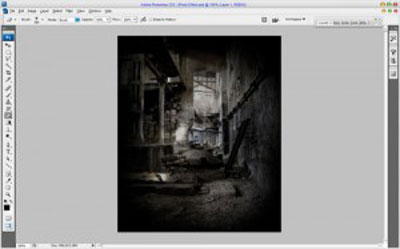
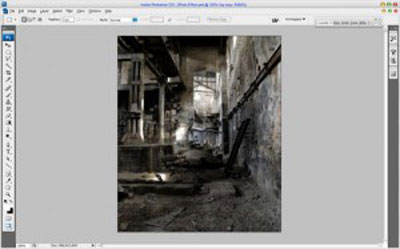

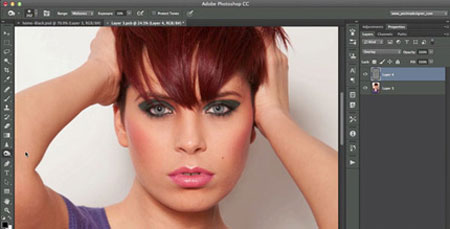
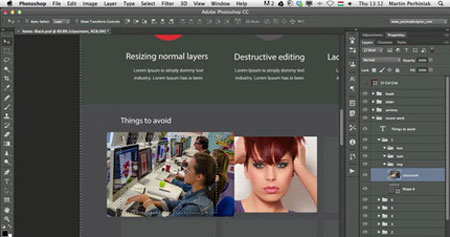
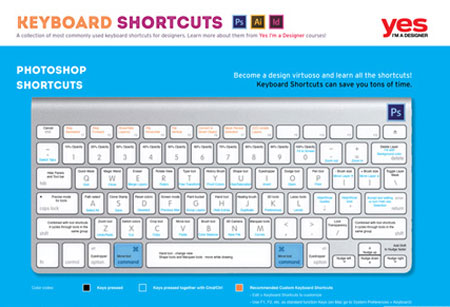
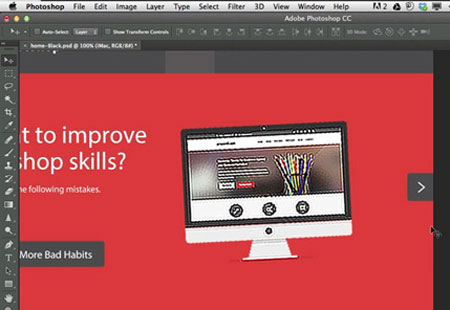
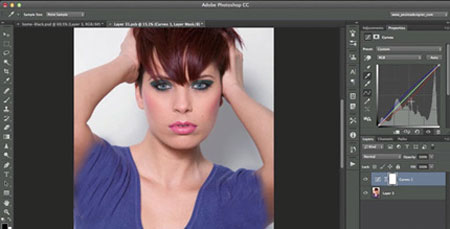
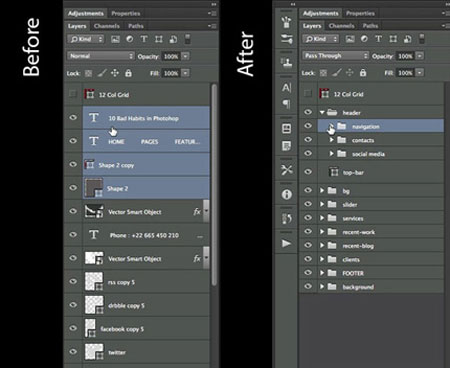
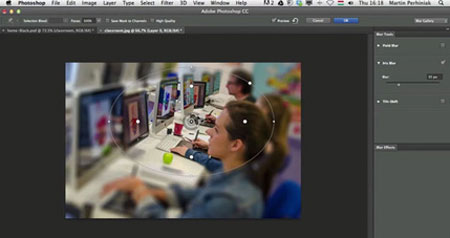
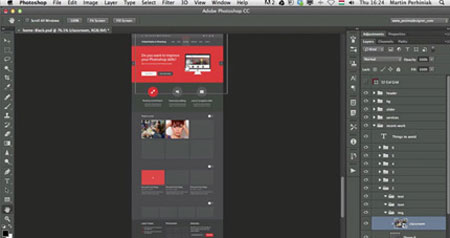
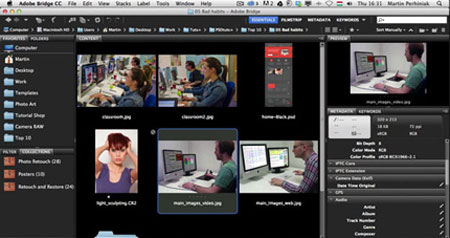







 سفارش طراحي سايت در كرج
سفارش طراحي سايت در كرج